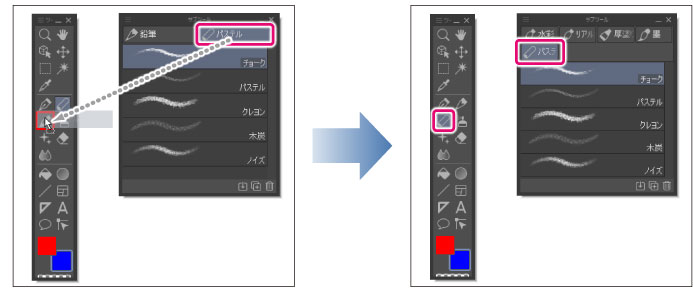サブツールパレットのカスタム
[サブツール]の並び順を変更できます。また、ツールグループの新規作成や、並び順の変更など、ツールグループで[サブツール]を管理することもできます。
|
|
[サブツール]パレットの[メニュー表示]→[並べ替え方法]で[Ctrl+ドラッグ]を選択した場合は、[Ctrl]キーを押しながら[サブツール]や[ツールグループ]のアイコンをドラッグすると、並び替えができます。 |
サブツールの並べ替え
パレット内で[サブツール]をドラッグすると並び替えができます。
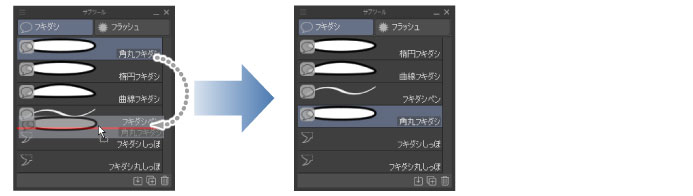
ツールグループの並べ替え
ツールグループをドラッグすると並び替えができます。
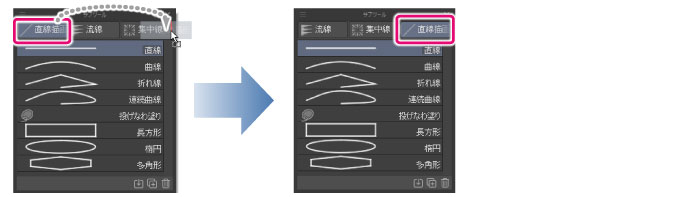
ツールグループを作成する
ツールグループのアイコンが並んでいる位置の、アイコンがない場所へ[サブツール]をドラッグ&ドロップします。ツールグループが新規作成されます。
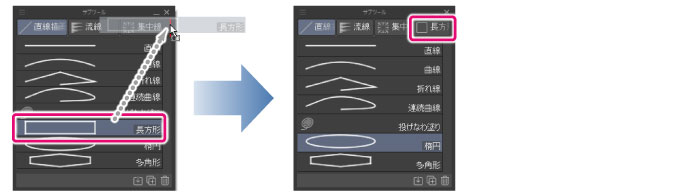
|
|
ツールグループのアイコンの間にも、ドラッグ&ドロップできます。 |
他のツールグループに移動
他のツールグループのアイコンに、[サブツール]をドラッグ&ドロップします。他のツールグループに[サブツール]が移動します。
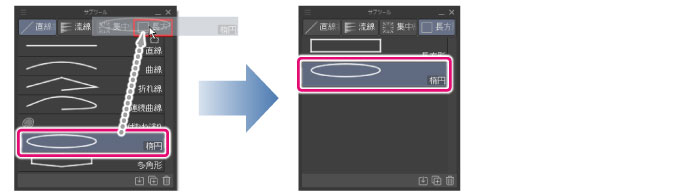
ツールグループを他のツールに移動
[ツール]パレットのツールアイコンに、[ツールグループ]のアイコンをドラッグ&ドロップします。[ツールグループ]が他のツールに移動します。
|
|
·ツールグループのアイコンの間にも、ドラッグ&ドロップできます。 ·スマートフォンをお使いの場合は、[ツール]パレットと[サブツール]パレットを同時に表示すると、ツールグループを[ツール]パレットに追加できます。パレットの表示方法については『パレットバー設定』を参照してください。 ·スマートフォンをお使いの場合は、[サブツールの選択]ダイアログでも、ツールグループを[ツール]パレットに追加できます。ツールグループを横方向にスワイプし、移動したいツールのアイコンにドラッグ&ドロップします。 |